Možete da umetnete kontrole obrasca kao što su polja za potvrdu, opcija ili preklopna dugmad da biste olakšali unos podataka. Polja za potvrdu su praktična za obrasce sa više opcija. Dugmad opcija su bolja kada korisnik ima samo jedan izbor. Preklopna dugmad ukazuju na stanje između omogućenog ili onemogućenog stanja kada se klikne na dugme.
Napomena: ActiveX kontrole su onemogućene iz bezbednosnih razloga i neće raditi u novijim verzijama programa Excel.
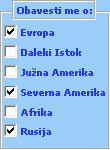
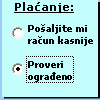
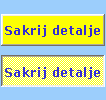
Da biste dodali ActiveX kontrolu, potrebna vam je kartica Projektovanje na traci.
Napomena: Da biste omogućili karticu Projektovanje, izaberite stavku Opcije >opcije > Prilagodi traku, potvrdite izbor u polju za potvrdu Projektovanje i kliknite na dugme U redu
-
Da biste dodali polje za potvrdu, izaberite karticu Projektovanje , izaberite stavku Umetanje i u okviru ActiveX kontrole izaberite stavku
Da biste dodali dugme opcije, izaberite karticu Projektovanje , izaberite stavku Umetanje i u okviru ActiveX kontrole izaberite stavku
Da biste dodali preklopno dugme, izaberite karticu Projektovanje, izaberite stavku Umetanje i u okviru ActiveX kontrole izaberite stavku
-
Kliknite u ćeliju gde god želite da dodate kontrolu.
Savet: Možete da dodate samo jedno polje za potvrdu ili dugme opcije odjednom. Da biste ubrzali stvari, kada dodate prvu kontrolu, kliknite na nju desnim tasterom miša i izaberite stavke Kopiraj > Nalepi.
-
Da biste uredili ActiveX kontrolu, uverite se da ste u režimu za dizajniranje. Na kartici Projektovanje, u grupi Kontrole izaberite stavku Režim za dizajniranje.
-
Da biste podesili svojstva kontrole, na kartici Projektovanje , u grupi Kontrole izaberite stavku Svojstva.
Možete i da kliknete desnim tasterom miša na kontrolu, a zatim izaberete stavku Svojstva.
Pojavljuje se dijalog Svojstva. Za detaljne informacije o svakom svojstvu izaberite svojstvo, a zatim pritisnite taster F1 da biste prikazali Visual Basic temu pomoći. Možete i da otkucate ime svojstva u polju pretraga Visual Basic pomoći. Dodatne informacije o svojstvima potražite i u članku Svojstva (Microsoft Forms) na MSDN-u.
Oblikovanje kontrole
-
Da biste oblikovali kontrolu, kliknite desnim tasterom miša na kontrolu, a zatim izaberite stavku Svojstva.
-
U dijalogu Svojstva izmenite svojstvo po potrebi.
Brisanje kontrole
-
Izaberite kontrolu, a zatim pritisnite taster Delete.
Takođe pogledajte
Dodavanje polja za potvrdu ili dugmeta opcije (kontrole obrasca)













